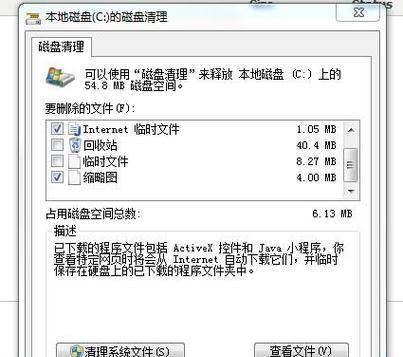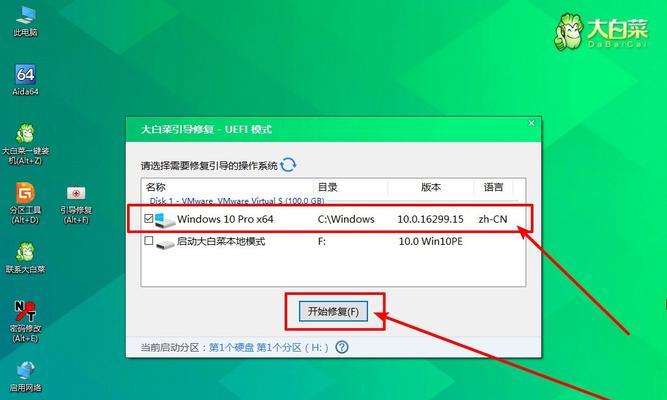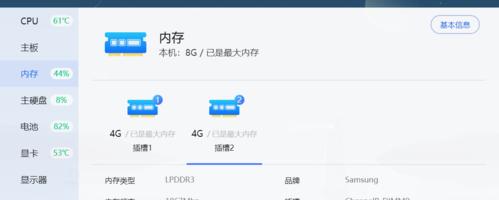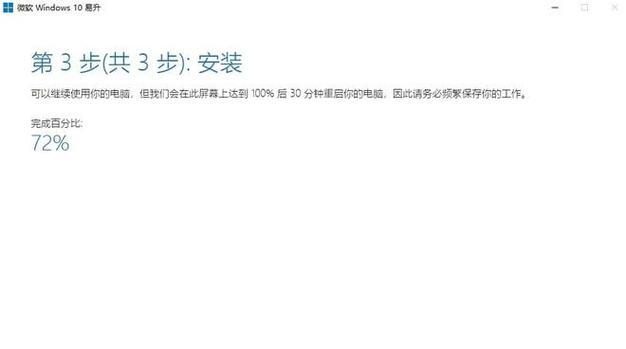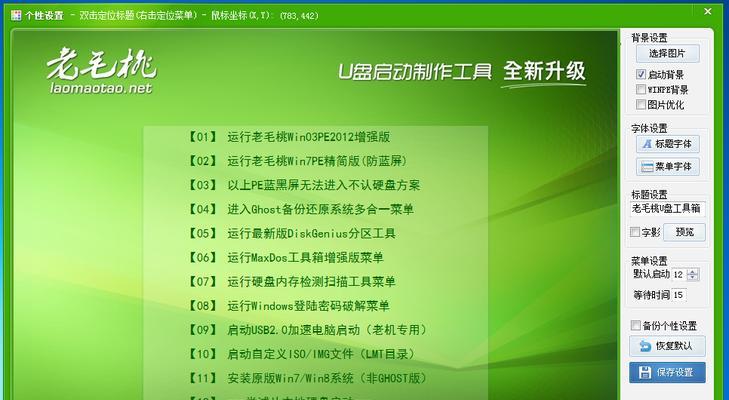苹果电脑以其简洁流畅的操作系统和独特的设计风格,深受用户的喜爱。但对于刚接触苹果电脑的用户来说,如何正确地开机并使用电脑可能会有些困惑。本文将详细介绍苹果电脑开机使用教程,帮助用户快速上手,享受苹果电脑带来的便利与乐趣。
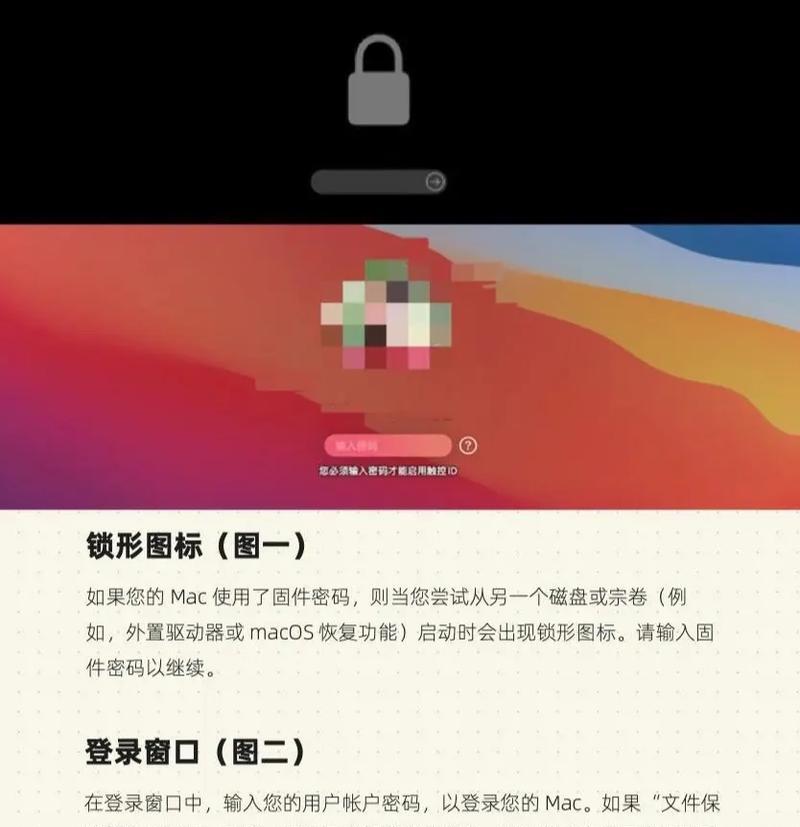
了解苹果电脑开机前的准备工作
在开机前,需要检查苹果电脑是否已连接电源适配器并插入正常工作的电源插座。同时,确保鼠标、键盘等外接设备已经连接好,并检查它们的状态是否正常。
按下电源按钮启动苹果电脑
苹果电脑的电源按钮位于键盘上方的右上角,形状为圆形。按下电源按钮后,屏幕会立即亮起,并开始启动系统。

欢迎界面的出现
苹果电脑开机后,会出现欢迎界面,显示苹果图标和进度条。等待片刻,系统会自动加载并进入登录界面。
登录账户
在登录界面上,输入你的账户名和密码,然后点击“登录”按钮即可。如果你是第一次使用苹果电脑,可以点击“创建新用户”来设置新的账户。
桌面的初次展示
成功登录后,你将看到苹果电脑的桌面界面。桌面上会显示各种应用程序和文件夹的图标,方便你使用。
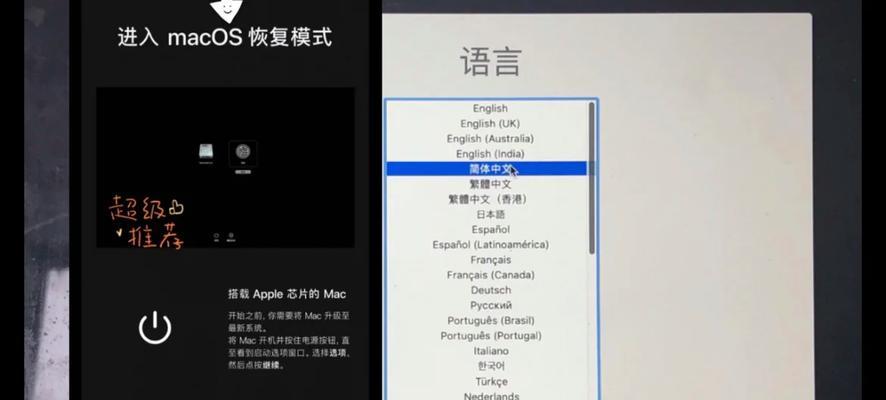
了解Dock栏
在屏幕底部,有一个带有应用程序图标的Dock栏。通过点击这些图标,你可以快速启动常用应用程序,提高工作效率。
学会使用菜单栏
苹果电脑的顶部是一个菜单栏,包含了各种功能和选项。你可以通过菜单栏来访问和控制系统、应用程序和文件。
了解Finder应用程序
Finder是苹果电脑中非常重要的一个应用程序,它类似于Windows系统中的资源管理器。通过Finder,你可以轻松访问文件和文件夹,并进行操作。
使用Launchpad启动应用程序
苹果电脑还提供了Launchpad功能,它类似于iOS设备的主屏幕。通过Launchpad,你可以找到和启动所有已安装的应用程序。
学会使用Spotlight搜索
Spotlight是苹果电脑中一个非常强大的搜索工具,位于菜单栏的右上角。通过输入关键词,你可以快速找到文件、应用程序和其他内容。
掌握睡眠和关机操作
当你不再使用苹果电脑时,可以选择将其进入睡眠状态或者关机。睡眠模式可以快速恢复到之前的状态,而关机则完全关闭电脑。
了解快捷键操作
苹果电脑提供了许多方便的快捷键操作,可以帮助你更高效地使用电脑。比如,Command+C和Command+V分别用于复制和粘贴文本或文件。
更新系统和应用程序
及时更新系统和应用程序是保持苹果电脑安全和稳定的重要步骤。在苹果菜单中点击“软件更新”可以检查并安装最新的更新。
备份重要数据
对于任何电脑用户来说,备份重要数据都是必不可少的。苹果电脑提供了TimeMachine功能,可以自动备份你的文件和设置。
小结:上手苹果电脑开机使用教程
通过本教程,你已经了解了苹果电脑的开机步骤以及一些基本操作。只要按照本文所述的步骤,你将能够轻松掌握苹果电脑的开机使用,享受到苹果电脑带来的便利和乐趣。希望本文能对你有所帮助!